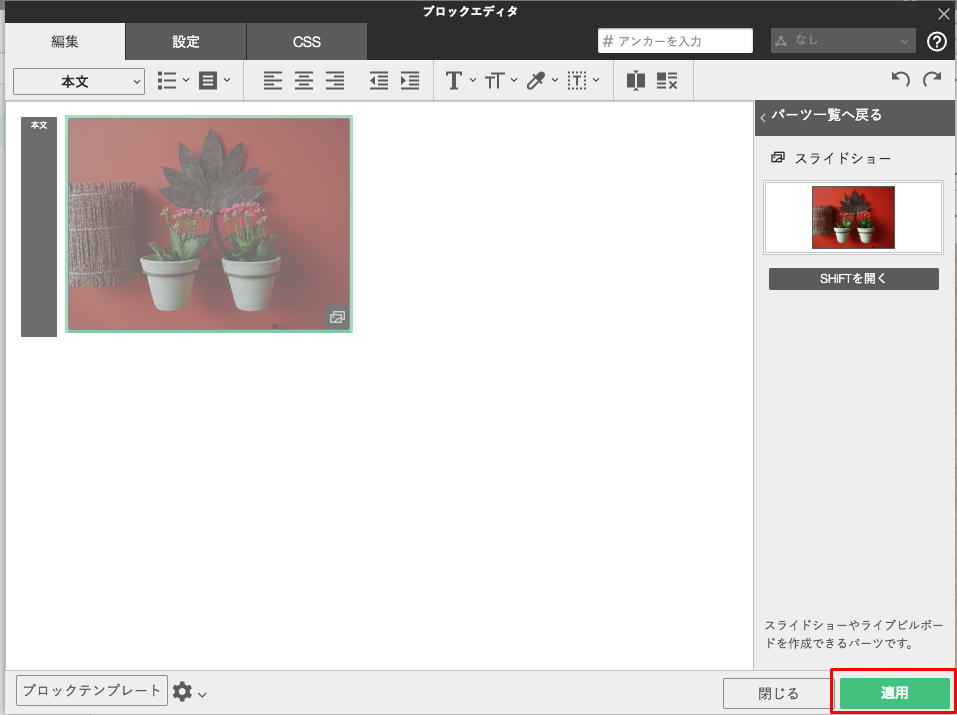[SHiFT]スライドショーの画像を編集する
スライドショーに設定した画像の編集を行うことができます。
ブロックエディタからスライドショーパーツを開く
ブロックエディタでスライドショーパーツを選択し[1]、〈SHiFTを開く〉をクリックします[2]。
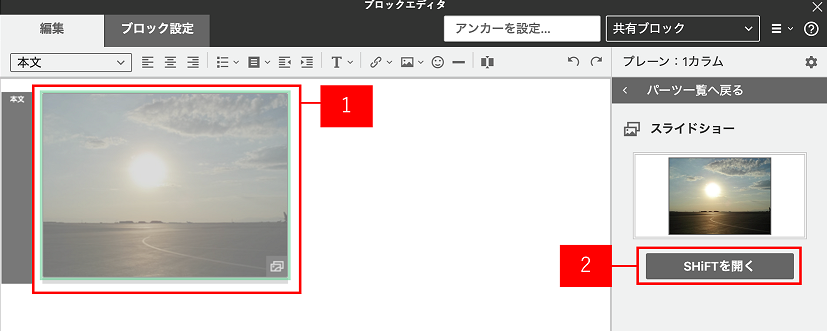
編集する画像を選ぶ
設定した画像一覧から編集したい画像を選び[1]、〈画像編集〉をクリックします[2]。
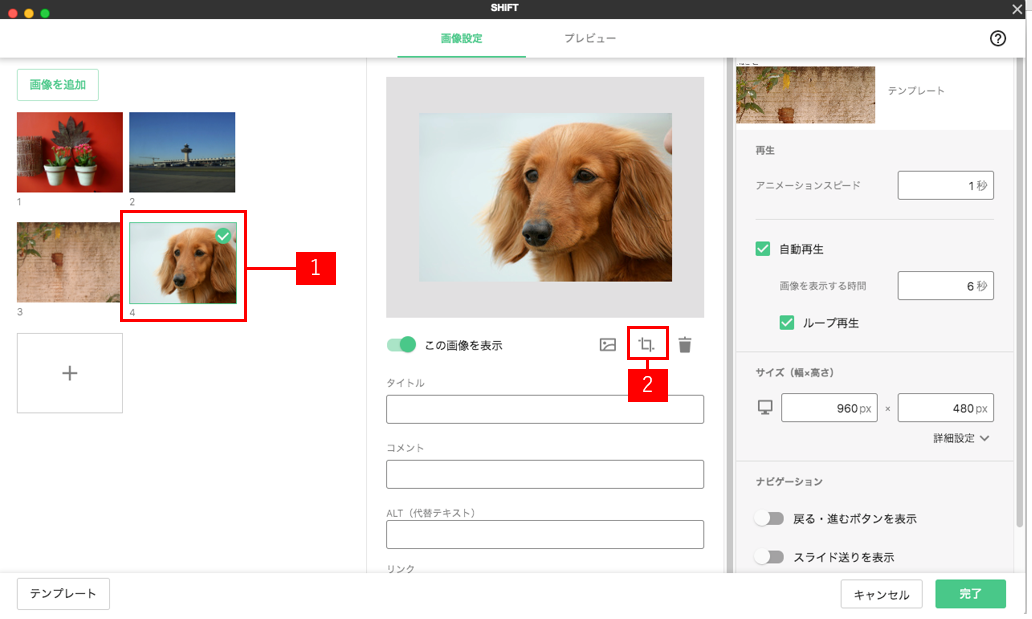
SiGN Proで編集する
SiGN Proを起動させ、各ボタンを使って画像を編集します。画像の位置は画像を直接ドラッグして調整できます。
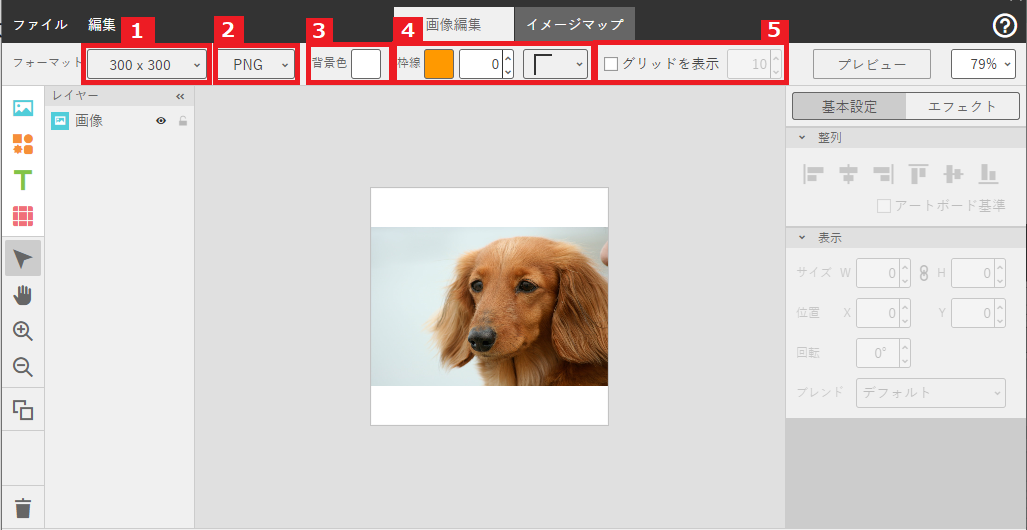
画像サイズ/比率を固定
画像サイズをピクセル数で指定します。スライドショーパーツより小さくした場合、隙間から背景や他の画像が見えるようになります。〈比率を固定〉をオンにすると縦横比が固定されます。
〈フォーマット〉
画像の形式を選択します。
背景色
SiGN画像の背景色を指定することができます。
枠線
画像の枠線を調整できます。
グリッドを表示
グリッドを表示することができます。
画像の編集を終了する
画像の編集が終わったら右下の〈完了〉をクリックし、SHiFTに戻るので〈完了〉をクリックします。
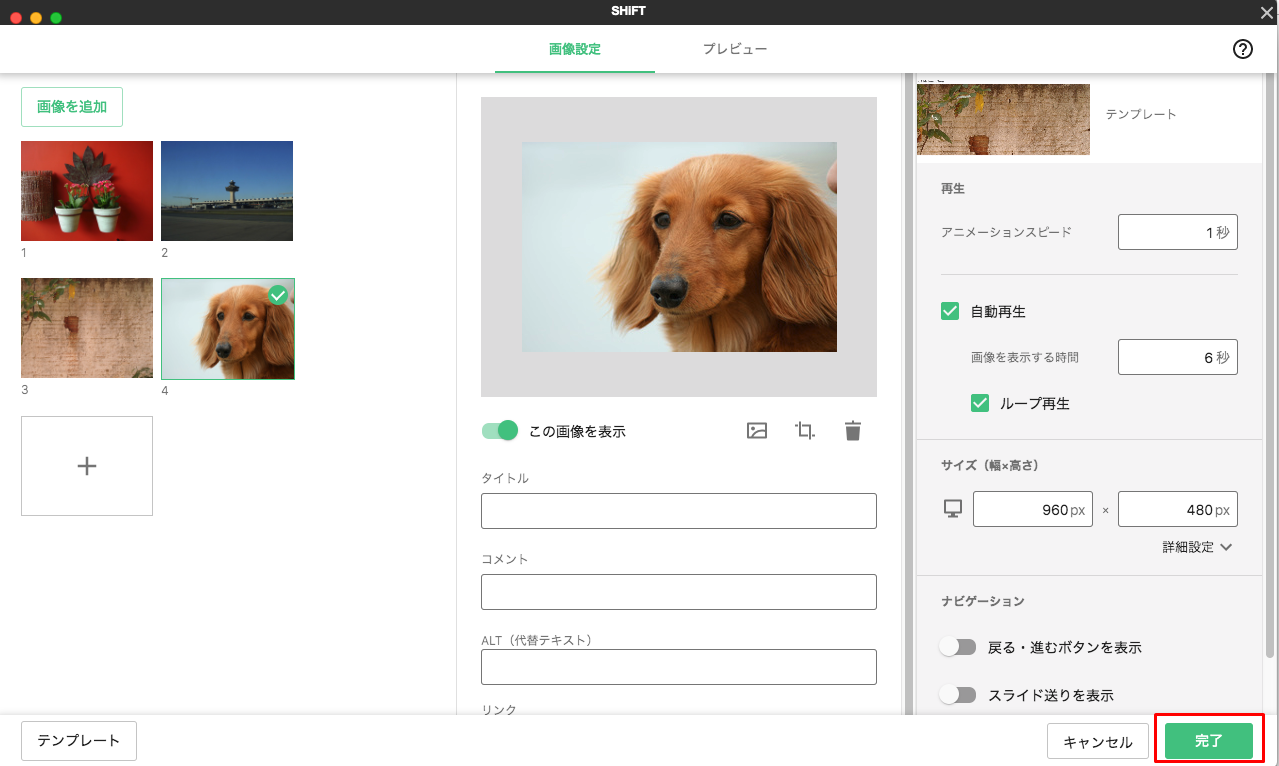
ブロックエディタに戻るので、〈適用〉をクリックします。